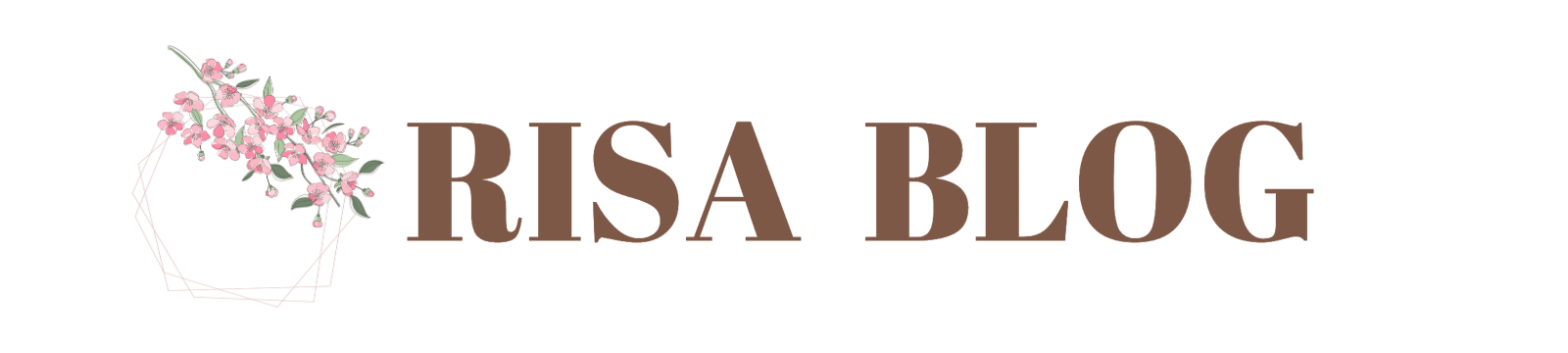そもそも、プラグインって何?WordPressの運用に必要なプラグインはどれ?どうやって追加したらいいのかもわかりやすく教えて欲しい!



そのようなお悩みを解決する記事を用意しました!
WordPressでブログを運営するうえで、プラグインの導入は絶対に必要です。
この記事では、『WordPressを開設したら必要最小限で入れておくべきプラグイン』を初心者の方向けに開設します!
なぜ必要最小限かというと、プラグインは余計なものを入れるとサイトが重くなったり、SEOに影響を与えてしまう可能性があるからです。
しかし、WordPressを始める際に『優秀なテーマ』を選んでおくと、プラグインを多く追加しなくてもブログ運営を円滑に行えますよ!
おすすめのテーマに関しては、『WordPressおすすめテーマ10選徹底比較!』で詳しく解説していますので、ぜひご覧ください。





最初からいいテーマを利用することで、他にもメリットがたくさんあるので、テーマの導入がまだの方は上記の記事を参考に選んでみてくださいね!
この記事を最後まで読めば、あなたのWordPress環境に合わせた必要なプラグインを導入できますよ!
WordPressブログの開設はこれから!という方は、『WordPressブログの始め方【10分で開設できる!初心者向けに解説】』をご覧ください。
WordPressのプラグインとは?


WordPressの機能は基本的なものに限られています。
そこで、WordPressの機能を拡張するために必要なのがプラグインです。
プラグインとは、WordPressに追加できる小さなソフトウェアのことで、さまざまな機能を追加したり、カスタマイズしたりすることができます。
例えば、SEO(検索エンジン最適化)を強化したり、セキュリティを向上させたり、デザインを変更したり、SNSと連携したりなど、サイト運営に役立つものがたくさんあります。



スマートフォンには最初に基本の機能だけが入っていますよね!そこに必要なアプリや、あったらいいなぁと思うアプリをダウンロードするようなイメージです!✨
WordPressプラグインの注意するポイント5つ


WordPressプラグインは便利ですが、使い方によってはトラブルの原因になることもあります。
以下の5つのポイントに注意しましょう。



ひとつずつ解説していきますね!
1. 必要以上のプラグイン入れすぎは危険
プラグインはインストールすればすぐに機能が追加できるため、非常に便利で種類もたくさんあります。
ついつい欲張ってしまってたくさん追加してしまいがちですが、プラグインは多ければ良いというわけではありません。
必要以上にプラグインを入れすぎると、サイトの速度や安定性が低下したり、セキュリティの脆弱性が生じたりする可能性があります。必要な機能だけを選んで、使わないプラグインは削除しましょう。
プラグインを入れすぎるデメリット
- サイト表示速度が遅くなる
- プラグイン同士がバッティングしてうまく動かなくなる可能性がある
- セキュリティ問題のリスクが高くなる
- SEOにマイナスになる可能性も



プラグインは必要最低限にしておきましょう!目安としては10個程度にしておくのがおすすめです◎
2. WordPressテーマとの相性を確認する
プラグインとテーマは互いに影響しあいます。
プラグインとテーマが相性が悪いと、デザインが崩れたり、エラーが発生したりすることがあります。
プラグインを導入する前に、テーマの説明やレビューなどで、対応しているプラグインや推奨されるプラグインを確認しましょう。



ちなみに当ブログでは『SWELL
「推奨プラグインと非推奨・不要・注意すべきプラグインについて」詳細は下記の記事で確認できます!
>>【SWELL】推奨プラグインと非推奨・不要・注意すべきプラグインについて
3. 機能が重複していないか確認する
プラグインには同じような機能を持つものが多くあります。
例えば、SEOやキャッシュ、セキュリティなどです。同じ機能を持つプラグインを複数入れると、競合や衝突が起こることがあります。
プラグインを導入する前に、必要な機能がすでにインストールされているプラグインで対応が出来ないかを確認しましょう!
必要な機能を一つだけ選んで、重複しているプラグインは削除しましょう。
4. 定期的に更新がされているか確認する
プラグインは開発者によって作られていますが、開発者はいつでも継続的にメンテナンスを行っているとは限りません。
更新日は下記のように、WordPressのプラグインを追加する画面で簡単に確認できます!
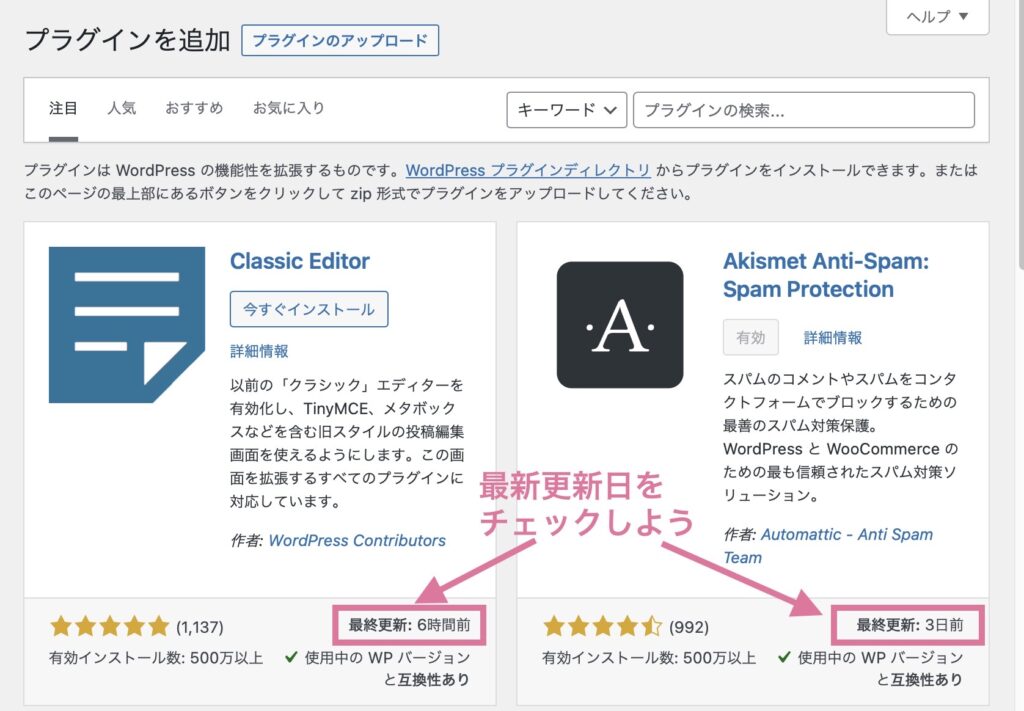
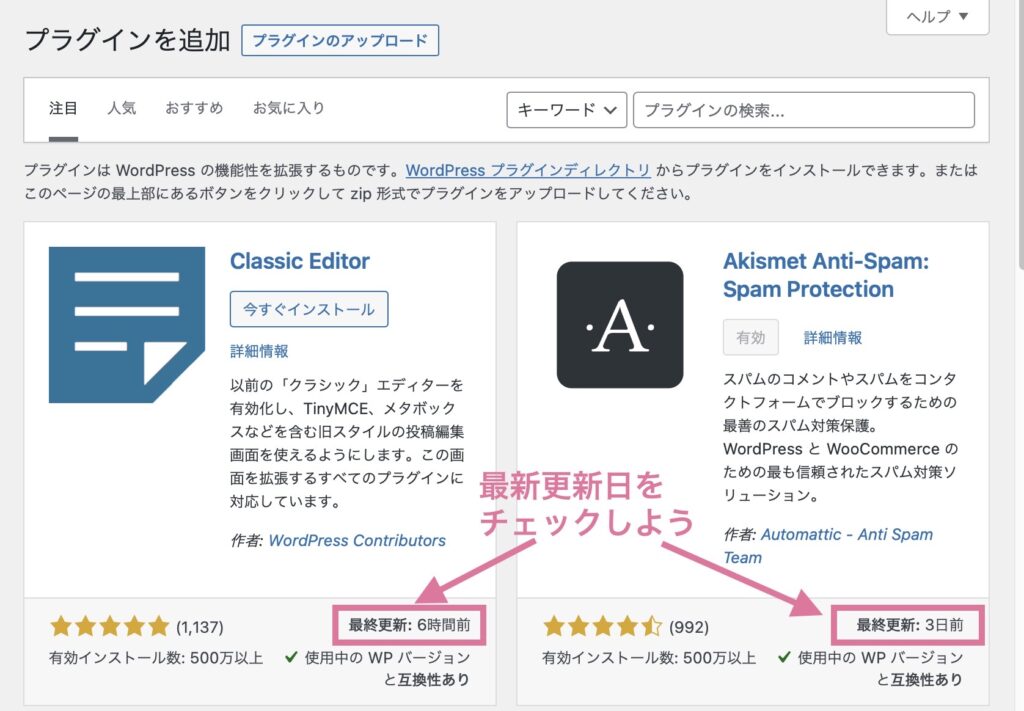



最終更新日が3年前以上ならば、安全性に不安があるため注意です!⚠️
古いプラグインは、WordPressのバージョンアップに対応していなかったり、セキュリティの問題があったりすることがあります。
定期的に更新されているプラグインを選びましょう。
5. 定期的にアップデートを行う
プラグインのアップデートは必ず行うようにしましょう。
アップデートによって、バグの修正や機能の改善、セキュリティの強化などが行われます。
アップデートを怠ると、サイトの不具合や攻撃の被害に遭う可能性があります。
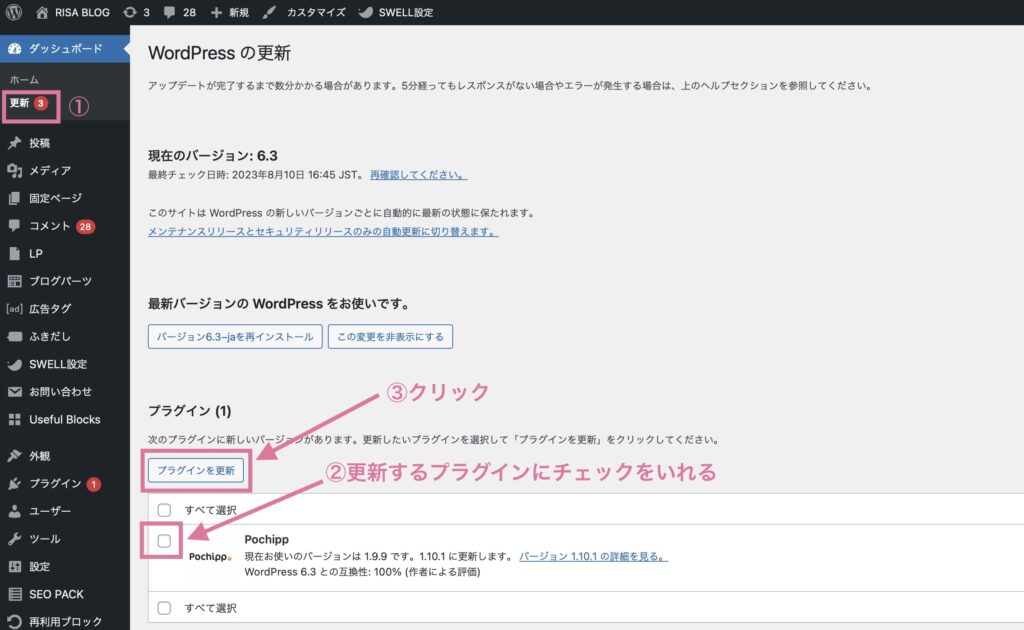
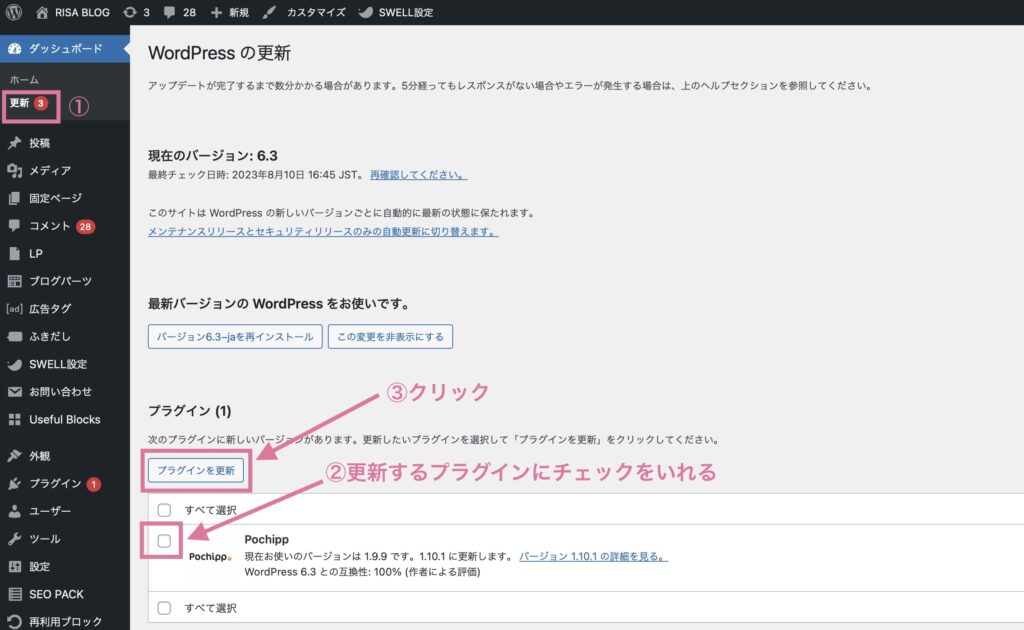
WordPressダッシュボードから①「更新」→②「更新するプラグインにチェックをいれる」→③「プラグインを更新」をクリックすると簡単に更新できます!



定期的にアップデートしましょう!!
優秀なWordPressテーマを導入していればプラグインは最小限でOK
上記で説明した注意点で、プラグインはできる限り必要なものを最小限に入れたほうがいいということがわかったと思います!
最近のWordPressテーマはかなり優秀なので、プラグインを多く入れなくても十分ブログ運営に役立つ機能が備わっています。



今後ブログを運営していく中で、必要なプラグインが出てきたら都度追加していくのが良いです!◎
まだテーマを導入していない方は、『WordPressおすすめテーマ10選徹底比較!』で詳しく紹介していますのでご覧ください。


【必須】WordPressに導入すべきプラグイン5選


それでは、おすすめのWordPressプラグインを5つ紹介していきます!
WordPressを開設したら導入必須なプラグインは、以下の5つです。
どれも必須なので、WordPressを開設したらサクッとインストールしてサイトを整えておきましょう!



ひとつずつ解説していきます!
1. SEO SIMPLE PACK:シンプルなSEOプラグイン
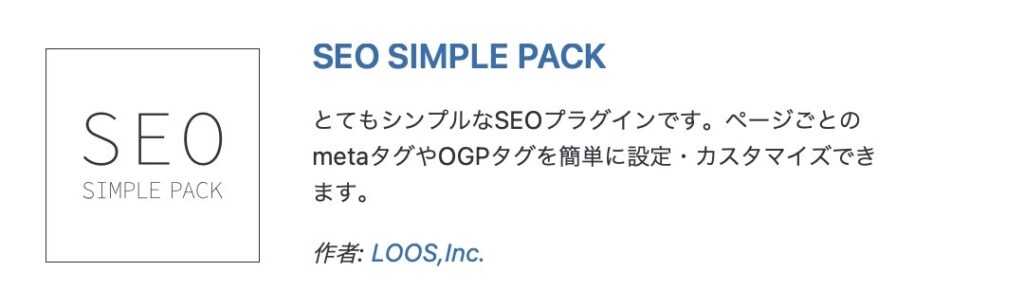
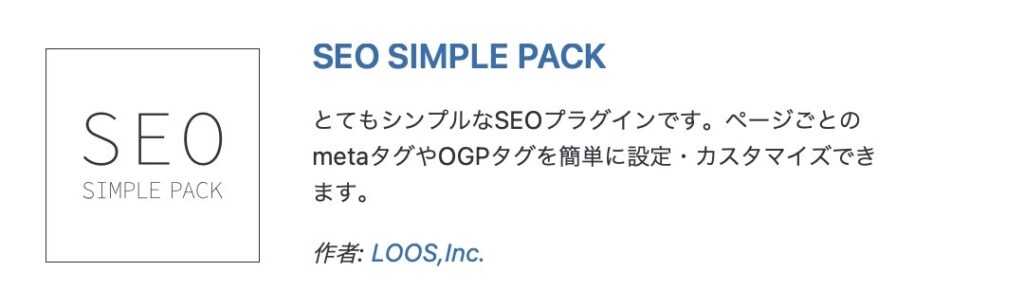
SEO SIMPLE PACKは、必要最低限な機能だけが搭載されているシンプルなSEO対策を行うためのプラグインです。
SEO(検索エンジン最適化)とは、ウェブサイトを検索エンジンに優しくすることで、検索結果の上位に表示されるようにすることです。
SEO対策を行うことで、ウェブサイトへのアクセス数や売上UPが期待できます!
Google AnalyticsやGoogle Search Consoleなどのツールと連携して、ウェブサイトの分析や改善も可能です。



SWELL
2. WP Sitemap Page:ユーザー向けサイトマップを作成


WP Sitemap Pageは、WordPressで簡単にユーザー向けサイトマップを作成できるプラグインです。
ユーザー向けサイトマップを作成することで、ウェブサイトの全体像を把握しやすくしたり、目的のページにたどり着きやすくしたりできます。
このプラグインを使うと、ショートコードを挿入するだけで、自動的にウェブサイト内のページやカテゴリーなどを階層的に表示するサイトマップが生成されます。
導入して、サイトのユーザビリティを向上させましょう!
3. XML Sitemap & Google News:検索エンジン向けサイトマップを作成


XML Sitemap & Google Newsは、WordPressで検索エンジン向けサイトマップを作成できるプラグインです。
このプラグインを使うと、自動的にXML形式のサイトマップが生成され、Googleなどの検索エンジンに送信されます。



ブログを運営していくためにサイトマップの作成は必須なので、必ず作成しましょう!
サイトマップの作成方法・サーチコンソールとの連携については、『WordPressのサイトマップの作り方【2種類のサイトマップをプラグインで作ろう】』で詳しく解説しています。見ながら設定しましょう!


4. Contact Form7:お問い合わせフォームを作成できる


Contact Form7は、WordPressでお問い合わせフォームを作成できるプラグインです。
お問い合わせフォームは、読者や広告主からメッセージやフィードバックを受け取るために必要な機能です。
Contact Form7は、ショートコードを使って簡単にフォームを作成したり、カスタマイズしたりすることができます。
また、メール送信の設定やスパム対策の設定も可能です。
Contact Form7は無料で利用できるプラグインですが、非常に高機能で使いやすいプラグインです!



ブログを始めたら最初に必ずお問い合わせフォームを設置しましょう!簡単にできるのでご安心ください!
Contact Form7を使用したお問い合わせフォームの作成、設置方法は『WordPressのお問い合わせフォームを作る方法』で詳しく解説しています。お問い合わせフォームは設置必須なので、記事を見ながら設置してみてくださいね!


5. Akismet Anti-Spam:スパム対策には欠かせない


Akismet Anti-Spamは、WordPressでスパムコメントやトラックバックを防止するために必要なプラグインです。
スパムコメントやトラックバックは、サイトの信頼性やセキュリティを低下させるだけでなく、管理者の負担も増やします。
Akismet Anti-Spamは、自動的にスパムと判断されるコメントやトラックバックをフィルタリングしてくれます。また、誤ってスパムと判断されたコメントやトラックバックを復元することもできます。
WordPressをインストールしたときに、最初からインストールされてるプラグインなので、そのまま、有効化して使えばOKです!



コメント欄を封鎖している方は、こちらのプラグインは不要のため削除してOKです!
必須ではないけどおすすめのプラグイン3選
続いて、導入必須ではないけど入れておくと便利なプラグインを3つご紹介します!
1. Broken Link Checker:リンク切れを知らせてくれる
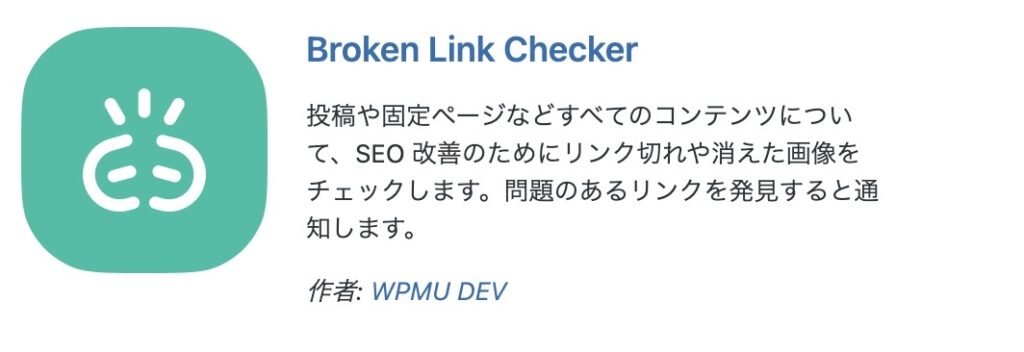
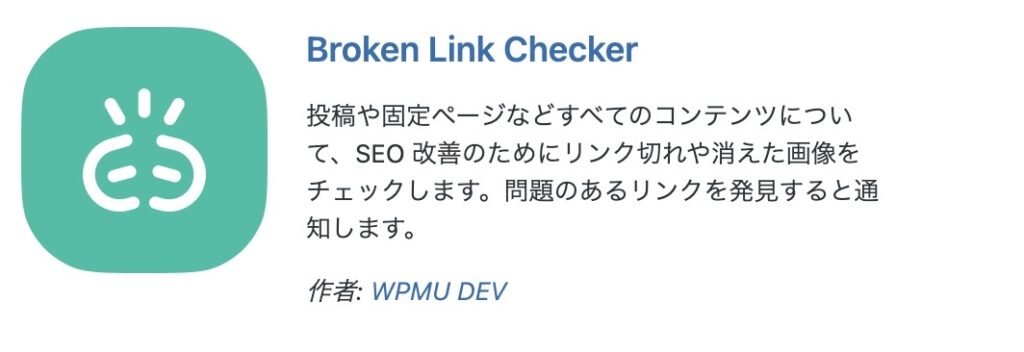
Broken Link Checkerは、サイト内にある記事からリンク切が発生していないか自動でチェックしてくれるプラグインです。
リンク切れが起きていると、本来得るはずだった収入が得られなくなったり、サイトの信頼性やSEOに悪影響を与えます。



定期的にチェックして修正する必要がありますが、記事数が増えてくると自分で一つ一つ確認するのは大変ですよね。。。
Broken Link Checkerは、サイト内の全てのリンクや画像をスキャンして、破損したものをダッシュボードで一覧表示してくれます。
初心者の方でも簡単に修正、管理ができるので入れておくと便利です!
2. WP Multibyte Patch:日本語の不具合を修正してくれる
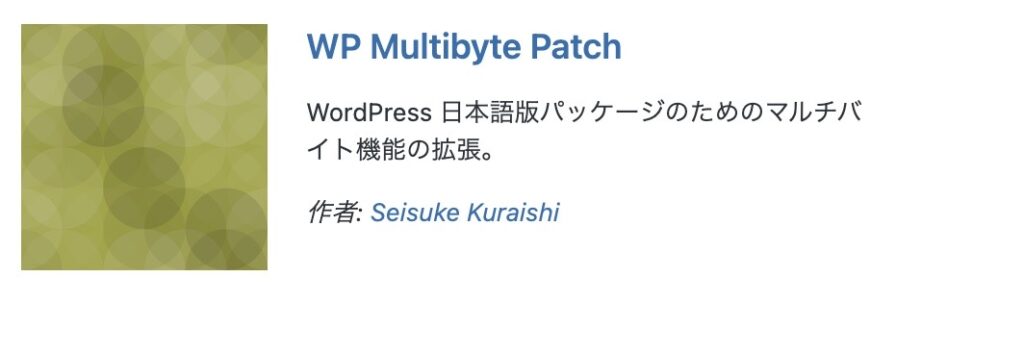
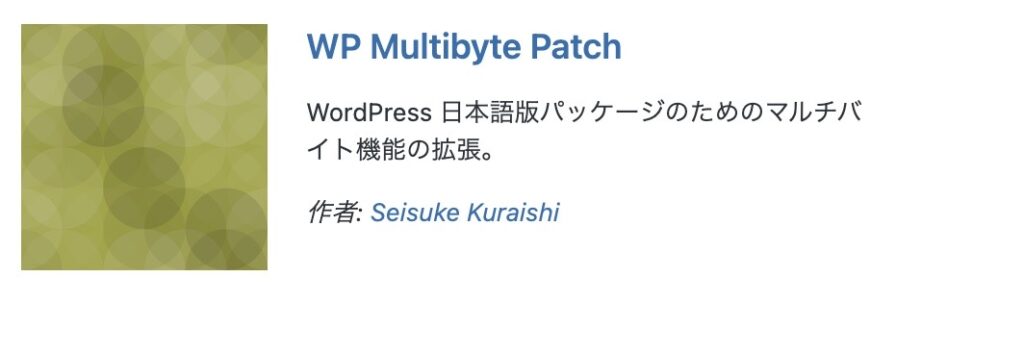
WP Multibyte Patchは、WordPressの日本語対応を強化するプラグインです。
WordPressは元々英語圏向けに開発されたシステムなので、日本語環境では文字化けやレイアウト崩れなどの問題が発生することがあります。
WP Multibyte Patchは、WordPressのコアファイルを書き換えずに、日本語環境に適した処理を追加することで、これらの問題を解決します。
例えば、日本語の文字数カウントや抜粋の作成、メール送信などの機能が改善されます。
3. BackWPup:データのバックアップを取る
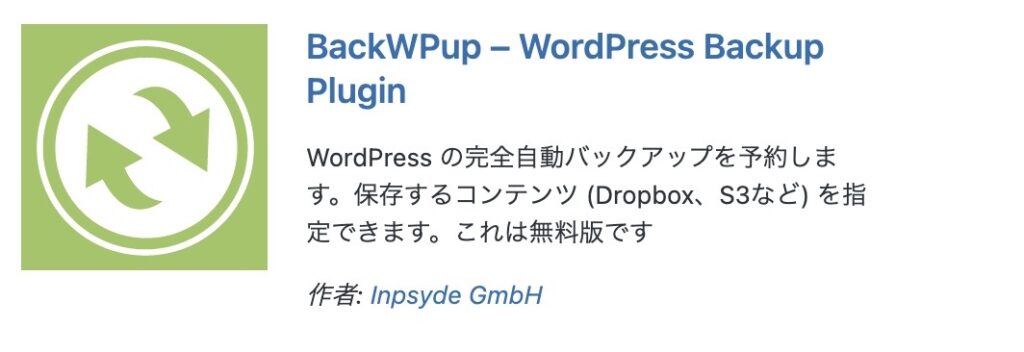
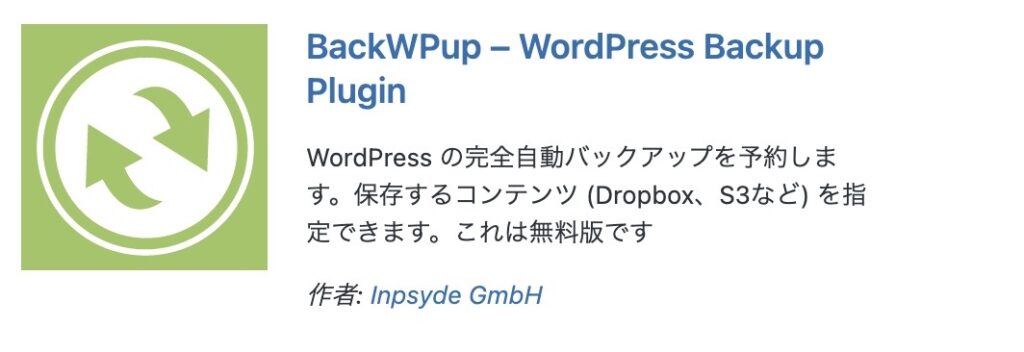
BackWPupは、ブログのバックアップを自動化するプラグインです。
WordPressサイトはハッキングやサーバー障害などのリスクに常にさらされているため、定期的にバックアップを取ることが重要です。
ブログのデータが全部消えてしまったりすると、、辛すぎますよね。
BackWPupを導入すると、ブログのデータベースやファイルを自動でバックアップが取れるので便利です。



最近はサーバー側でもバックアップ機能があるため、必須のプラグインではありませんが、もしもの時に備えて、バックアップをとっておきましょう!
WordPressプラグインを導入する方法


ここまでは、プラグインの注意点、おすすめのプラグインについて解説してきました。
それでは、プラグインを導入していきましょう!
WordPressでプラグインを利用するためには、インストールして、有効化する必要があります。
先ほどご紹介した『Broken Link Checker』を例に、導入していく手順を紹介します!



とっても簡単で、たった3ステップで導入できるので、一緒にやっていきましょう!
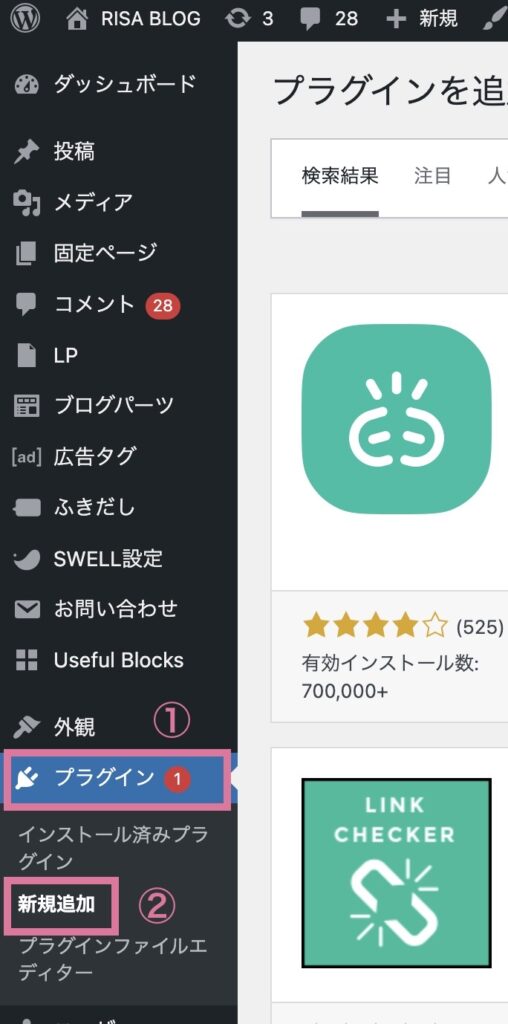
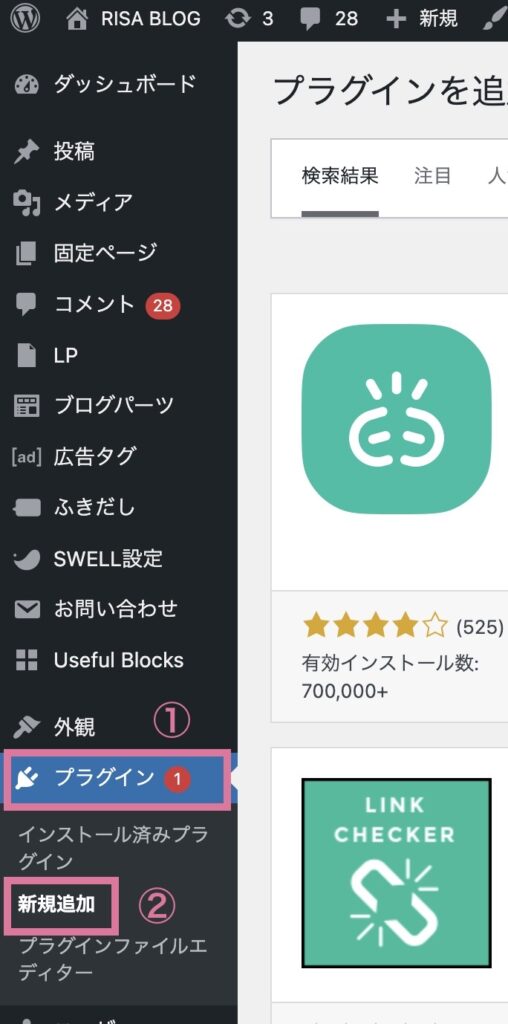
まず、左側メニューバー①「プラグイン」→②「新規追加」をクリックします。
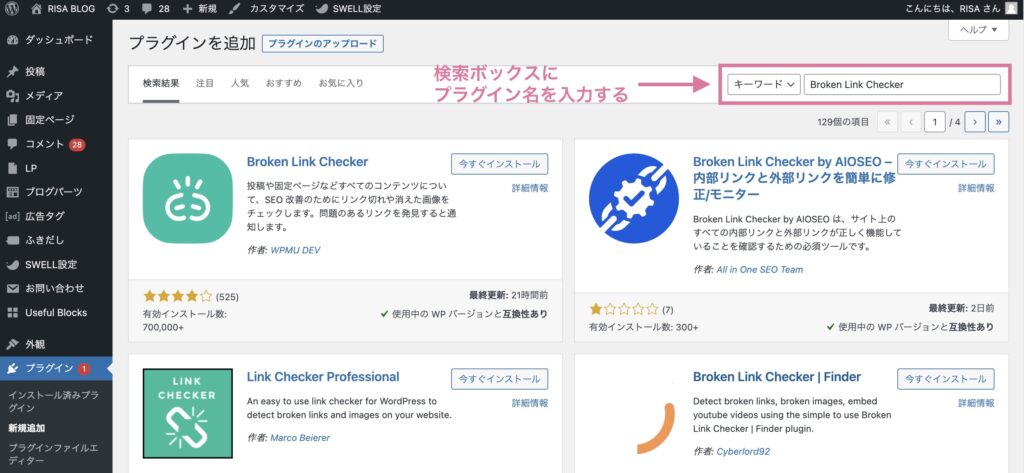
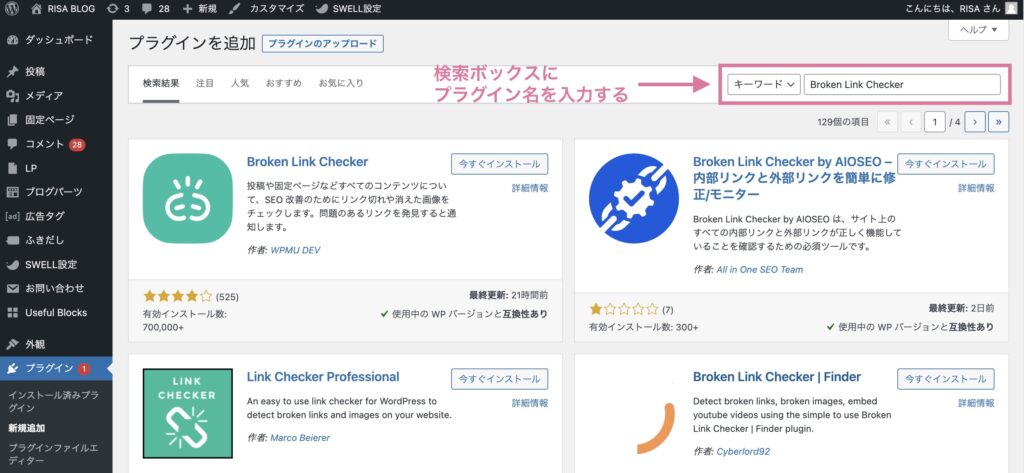
右上に表示されている検索ボックスに、「プラグイン名(今回は「Broken Link Checker」)を入力」します。
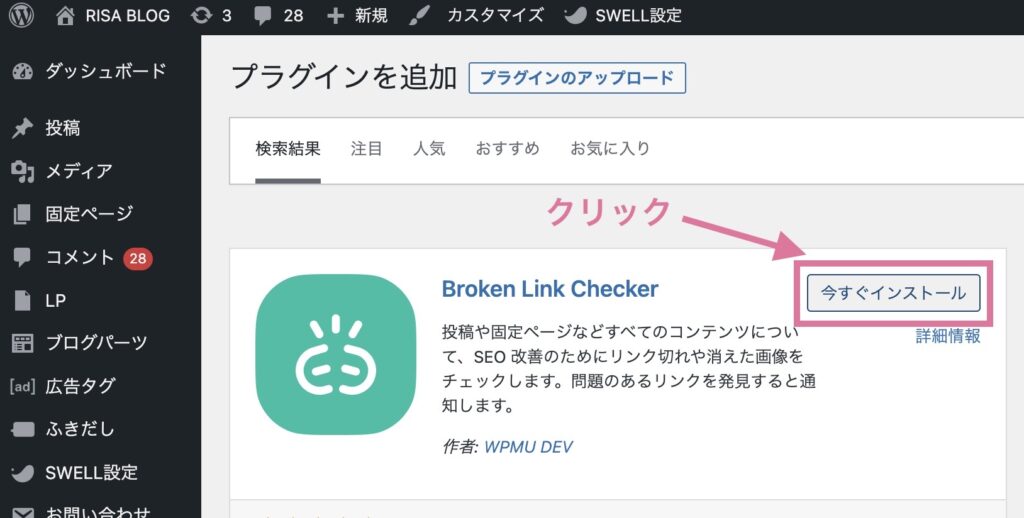
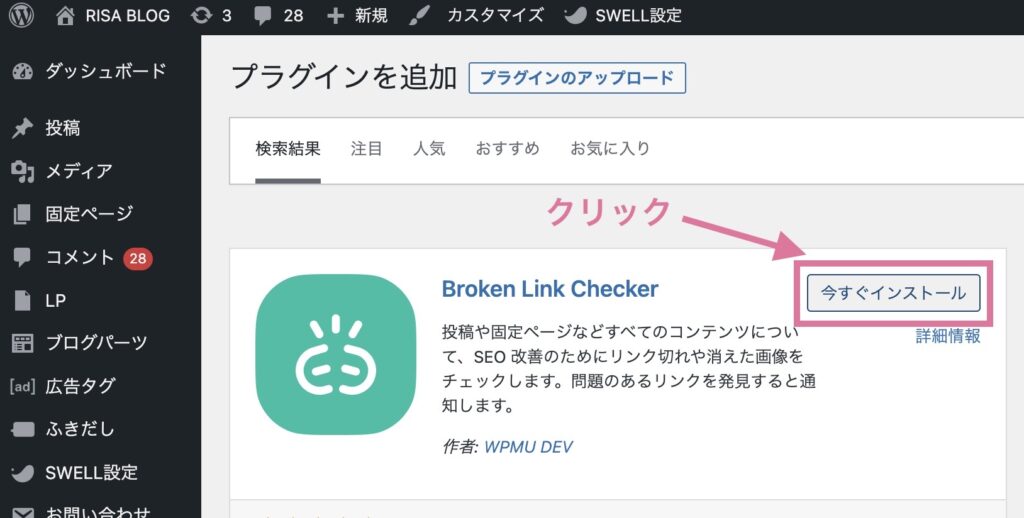
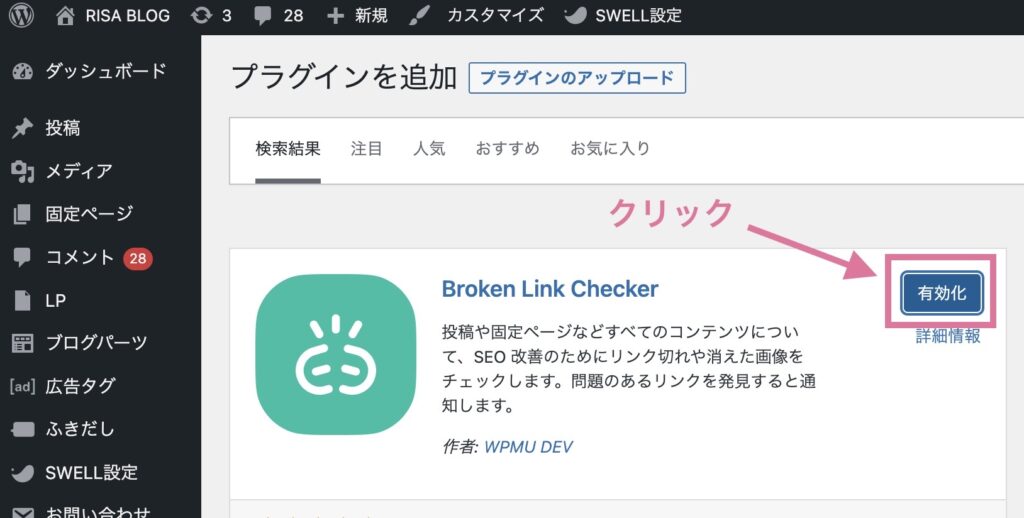
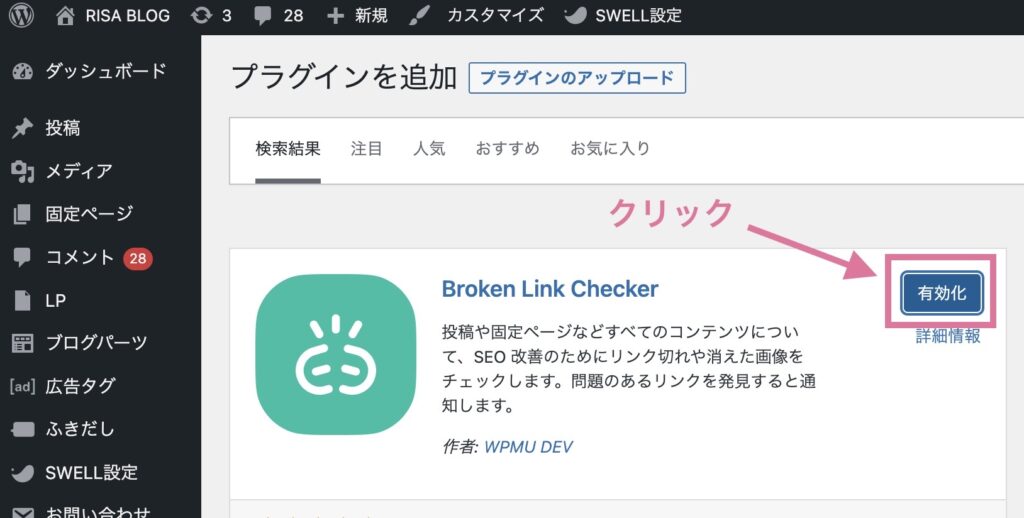
プラグインが表示されたら、「今すぐインストール」をクリックします。
インストールが完了すると、続いて「有効化」をクリックします。
以上でインストール完了です!!



プラグインの導入、簡単ですよね!このやり方で他のプラグインもインストールしていきましょう!
まとめ:WordPressに必要最小限のプラグインを導入しよう!
今回は、導入必須のプラグインを5つ、おすすめのプラグインを3つご紹介しました!
まとめると、以下のプラグイン8つです!
プラグインは必要以上に入れすぎると、サイトの速度や安定性が低下したり、セキュリティの脆弱性が生じたりする可能性があります。



まずは今回ご紹介したプラグインを導入しておけば大丈夫です!
これからブログを運営いくうえで、その都度必要なプラグインを追加していくのがおすすめです!
今回紹介したプラグインの導入が完了したら、焦らずまずはブログ記事をコツコツ書いていきましょう!